페이스북 스토리 만드는 방법

페이스북 스토리는 만드는 재미가 있습니다. 안드로이드 기기와 컴퓨터에서 스토리를 만드는 방법을 소개합니다.

안드로이드 폰을 처음 사용하면 모든 것이 완벽합니다. 장비는 빠르게 작동하고 필요한 앱을 설치할 수 있습니다. 그러나 시간이 지나면서 여러 파일로 기기가 가득 차게 되면 더 이상 파일을 저장할 수 없게 됩니다. 하지만 불필요한 파일을 삭제하여 Android 장치에서 더 많은 공간을 확보할 수 있는 다양한 방법이 있습니다. 더 많은 파일을 저장하기 위해 시도해볼 수 있는 방법들을 알아보세요.
목차
안드로이드 장치에서 저장 공간 복구 방법
좋은 소식은 여러 가지 방법으로 저장 공간을 복구할 수 있다는 것입니다. 이렇게 하면 쓸모 없는 파일을 더 중요한 파일로 대체할 수 있습니다.
클라우드에 파일 저장하기
안드로이드 장치에서 더 많은 저장 공간을 확보하는 데 도움이 될 것은 클라우드 서비스를 사용하는 것입니다. 예를 들어, Google 사진에 비디오와 사진을 저장할 수 있습니다. 모든 파일을 업로드한 후에는 Google 사진이 장치에서 백업된 파일을 삭제하여 공간을 확보할 수 있습니다.
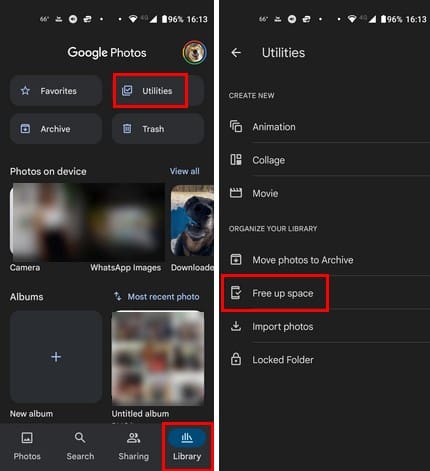
하단 오른쪽에 있는 라이브러리 탭을 눌러 유틸리티를 선택하면 됩니다. 아래쪽에서 공간 확보라는 옵션을 볼 수 있어야 합니다. 선택하면 얼마나 많은 공간이 확보되는지 확인할 수 있습니다. 이 과정이 얼마나 걸릴지는 앱이 삭제해야 하는 파일 수에 따라 달라집니다. 이것은 여러분이 할 수 있는 방법 중 하나입니다. 또한, OneDrive, Dropbox, iCloud 등과 같은 클라우드 서비스에 파일을 저장할 수도 있습니다.
더 이상 필요 없는 앱 삭제하기
안드로이드 장치에 적당한 저장 용량이 있을 때, 필요하다고 생각되는 앱을 설치할 수 있습니다. 그러나 몇 개월 후에는 앱을 한 번도 열지 않았다는 사실을 깨닫게 됩니다. 이러한 앱들이 바로 저장 공간을 회복하기 위해 시작할 수 있는 앱입니다. 필요할 경우 언제든지 Google Play에서 다시 설치할 수 있습니다.
안드로이드 앱을 삭제하는 방법에는 세 가지가 있습니다. 앱 아이콘을 드래그하여 화면 상단의 삭제 옵션으로 이동하거나 설정 > 앱 및 알림 > 모든 X 앱 보기로 이동합니다. 삭제하려는 앱을 찾고 선택하면, 화면 상단에서 삭제 버튼을 볼 수 있습니다.
Google Play에서도 앱을 삭제할 수 있습니다. 앱을 열고 프로필 사진을 탭한 다음 앱 및 장치 관리를 선택합니다. 설치된 앱 목록을 보려면 화면 상단의 관리 탭을 탭합니다. 삭제하려는 앱의 체크 박스를 선택한 다음 상단의 휴지통 아이콘을 탭합니다. 앱을 삭제하겠다는 확인을 받고 나면 앱이 사라질 것입니다.
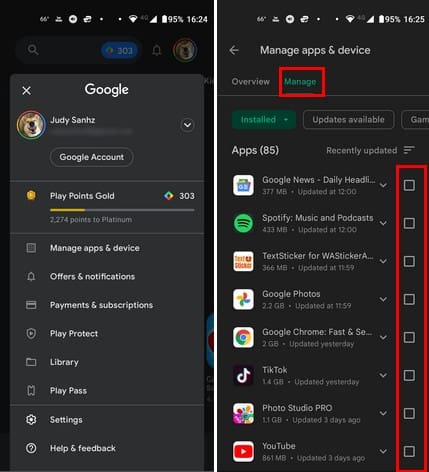
Google 파일을 사용하여 공간 확보하기
공간을 확보하는 데 도움이 되는 앱은 Google 파일입니다. 이 앱은 여러분이 삭제하여 더 많은 공간을 확보할 수 있는 쓰레기 파일 및 오래된 스크린샷을 보여줍니다. 처음에는 가장 큰 파일부터 시작하는 것이 좋으므로, 더 큰 파일을 그룹화하여 휴지통으로 전송합니다. 하지만 모든 내용을 영구적으로 삭제하려면 휴지통에서 모든 내용을 지워야 합니다. 휴지통으로 가려면 왼쪽 상단의 삼선 메뉴를 탭하세요. Google 파일을 사용하여 다운로드 항목도 삭제할 수 있습니다. 필요하지 않은 것을 나중에 다운로드했을 때 삭제하는 것을 잊었다면, 그것이 공간을 차지하고 있습니다. Google 파일을 열고 하단의 탐색 탭을 탭하면 다운로드 옵션이 범주 섹션 아래에 있을 것입니다.
microSD 카드 사용하기 (가능한 경우)
저장 공간을 늘리기 위해 microSD 카드를 추가할 수 있는 폰이 있다면, 이 옵션을 이용하십시오. 이런 옵션이 있는 폰은 점점 줄어들고 있습니다. 하지만 카드를 구매하기 전에 몇 가지를 유의해야 합니다. 예를 들어, 장치에 적합한지 확인하지 않고 서랍에서 찾은 카드를 그냥 가져오지 마세요. 장치와 동일한 속도의 카드를 사용해야 합니다. 저품질 카드를 구매하고 앱을 이동시키면 모든 것이 느려질 수 있습니다. 앱 로딩 시간이 길어지는 등의 문제가 발생합니다. 카드가 적응형 저장소로 설정되면 카드를 제거하지 마세요.
앱 캐시 삭제하기
앱 캐시는 시간이 지남에 따라 누적될 수 있으며 가끔 청소가 필요합니다. 그러나 청소할 때는 캐시가 아닌 데이터를 청소하고 있는지 확인하세요. 앱 데이터를 지우면, 로그인 정보와 같은 정보가 포함되기 때문에 앱을 초기화하는 것입니다. 앱 데이터를 지우면 다음에 앱에 접근할 때 로그인 정보를 다시 입력해야 합니다. 캐시는 앱이 더 빠르게 작동할 수 있도록 도와주는 임시 파일이므로 캐시를 지워도 로그아웃되지 않습니다.
안드로이드 장치에서 캐시를 삭제하려면 설정 > 앱 및 알림 > 모든 X 앱 보기 > 앱 선택 > 저장소 및 캐시 > 캐시 지우기로 이동하세요.
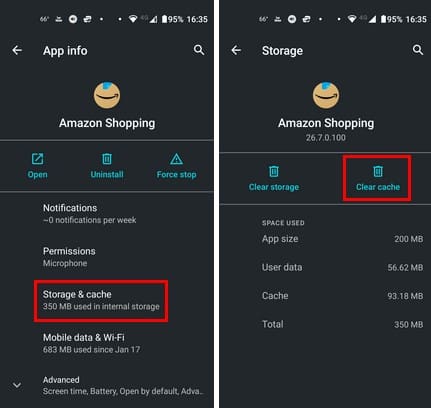
WhatsApp 미디어 자동 저장 중지하기
WhatsApp을 많이 사용하면 친구와 가족으로부터 많은 사진 및 파일을 받을 가능성이 큽니다. WhatsApp 그룹에서 받을 수 있는 파일의 양을 말해 무엇합니까. 필요 없는 파일들을 삭제하려고 하지만, 항상 파일이 쌓이는 것을 따라잡을 수는 없으며 모든 것을 삭제하는 데 시간을 쏟을 수는 없습니다. 저장 공간을 절약하려면 WhatsApp이 미디어를 자동 다운로드하지 않도록 설정할 수 있습니다. 이렇게 하면 원하시는 파일만 수동으로 다운로드할 수 있습니다.
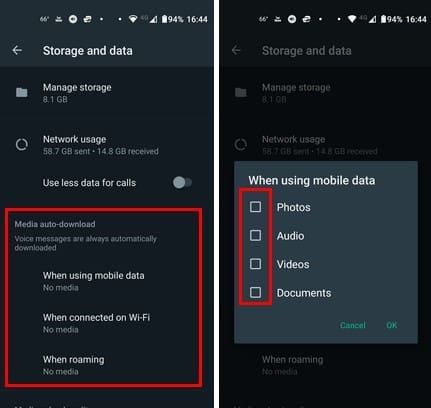
WhatsApp을 열고 상단 오른쪽의 세 점을 눌러 주세요. 저장소 및 데이터를 탭하고, 미디어 자동 다운로드 섹션 아래에서 모바일 데이터 사용 시를 탭하세요. 모든 세 개의 박스가 체크 해제되어 있는지 확인합니다. 완료되면 확인을 눌러 주세요. Wi-Fi에 연결할 때 및 로밍할 때도 같은 조치를 취하세요. 이제부터는 수신하는 모든 파일을 수동으로 다운로드해야 합니다.
추가 자료
저장소에 대한 이야기가 나오는 김에, 저장소 관련 더 많은 읽을거리를 제공하겠습니다. PS5 저장소 문제 해결 팁를 읽어보세요. 또는 최고의 NAS 저장장치 10개를 확인해보세요. 사용자가 이제 Google 저장소에 주의해야 하므��, 구글 저장공간 확인 방법에 대한 내용을 읽어보세요. 저장장치가 무엇인지 알고 싶다면 여기서 읽을 거리가 있습니다.
결론
너무 많은 파일들이 안드로이드 장치의 공간을 차지할 수 있습니다. 장치에 큰 용량이 있어도 결국 공간이 부족해질 것입니다. 그러니 필요 없는 것을 지우는 데 시간을 낭비하고 싶지 않다면, 항상 보관하는 파일에 신중해야 합니다. 중복 파일 앱을 사용하여 중복 파일을 찾게 하십시오. 추가 파일을 삭제하면 여분의 공간을 확보할 수 있습니다. 저장 공간을 되찾는 데 선호하는 방법은 무엇인가요? 아래 댓글로 여러분의 생각을 공유해주시고, 소셜 미디어에서 다른 사람들과 이 기사를 나누는 것을 잊지 마세요.
페이스북 스토리는 만드는 재미가 있습니다. 안드로이드 기기와 컴퓨터에서 스토리를 만드는 방법을 소개합니다.
이 튜토리얼을 통해 Google Chrome 및 Mozilla Firefox에서 삽입된 비디오 자동 재생 기능을 비활성화하는 방법을 알아보세요.
Google Play에는 정말 좋은 앱들이 많아 구독하게 됩니다. 시간이 지나면 그 목록이 늘어나며, Google Play 구독을 관리해야 할 필요가 있습니다.
삼성 갤럭시 탭 A가 검은 화면에 멈추고 전원이 켜지지 않는 문제를 해결합니다.
안드로이드 다운로드 기록을 삭제하면 저장 공간을 늘릴 수 있습니다. 다음은 따라야 할 단계입니다.
가끔 광고를 보는 것도 괜찮지만, 때로는 광고가 방해가 될 수 있습니다. 이 글에서는 안드로이드용 Microsoft Edge 브라우저에서 광고 차단기를 활성화하는 방법을 보여줍니다.
쿠키라는 말을 들으면 초코칩 쿠키가 떠오를 수 있습니다. 하지만 브라우저에서 발견할 수 있는 쿠키도 있으며, 이는 안드로이드용 오페라 브라우저에서 쿠키 설정을 구성하는 데 도움을 줍니다.
안드로이드 앱에 타이머를 설정하여 중요한 작업을 수행할 때 사용 시간을 관리하세요.
광고는 필요한 거래와 서비스를 알려주기 때문에 유용할 수 있습니다. 하지만 조절이 안 되고 짜증이 날 수 있습니다. 이때 광고 차단기를 설정하여 광고를 원하는 대로 조정하는 방법을 알아보세요.
안드로이드 기기에서 앱이 시작 시 자동으로 실행되지 않도록 영구적으로 방지하는 두 가지 솔루션을 보여주는 튜토리얼입니다.
안드로이드 기기에서 광고 차단기를 활성화하고 Kiwi 브라우저에서 침습적인 광고 옵션을 최대한 활용하는 방법에 대한 안내입니다.
이 튜토리얼은 Google 메시징 앱을 사용하여 안드로이드 기기에서 문자 메시지를 전달하는 방법을 보여줍니다.
어떤 브라우저에서든 홈 페이지를 열 때, 원하는 것을 보고 싶어 합니다. 다른 브라우저를 사용하기 시작할 때, 원하는 대로 설정할 수 있습니다. 단계별 안내를 통해 안드로이드에서 파이어폭스를 사용하여 사용자 지정 홈 페이지를 설정하는 방법을 알아보세요.
다크 모드를 사용하면 시각적 피로를 줄이고 화면을 쉽게 볼 수 있는 등 여러 가지 이점이 있습니다. 이 기능은 배터리 절약에도 도움이 되며, 안드로이드용 Edge 브라우저에서 다크 모드를 활성화하는 방법을 통해 이를 실천할 수 있습니다.
안드로이드 OS에서 맞춤법 검사 기능을 사용하거나 비활성화하는 방법.
안드로이드용 오페라에서 기본 검색 엔진을 변경하고 선호하는 옵션을 즐기세요. 가장 빠른 방법을 발견하세요. 이 간단한 단계로 안드로이드용 오페라 브라우저의 기본 검색 엔진을 변경하세요.
안드로이드에서 다크 모드를 설정하면 눈에 더 편안한 테마를 사용할 수 있습니다. 어두운 환경에서 전화기를 봐야 할 때, 다크 모드를 사용하여 오페라 브라우저에서 에너지를 절약하는 방법을 확인하세요.
삼성 갤럭시 탭 S7 태블릿에서 개발자 옵션과 USB 디버깅을 활성화하는 방법을 안내하는 튜토리얼입니다.
웹 플레이어, 안드로이드 및 Windows 웹 앱에서 Spotify의 재생 기록을 보는 방법을 단계별로 알아보세요.
안드로이드 기기에 잠금 화면을 설정하면 PIN 입력 화면의 하단에 긴급 전화 버튼이 표시됩니다. 이 버튼은 사용자가 PIN 또는 잠금 패턴을 입력하지 않고도 긴급 상황에서 911에 전화를 걸 수 있도록 해줍니다.
페이스북 스토리는 만드는 재미가 있습니다. 안드로이드 기기와 컴퓨터에서 스토리를 만드는 방법을 소개합니다.
이 튜토리얼을 통해 Google Chrome 및 Mozilla Firefox에서 삽입된 비디오 자동 재생 기능을 비활성화하는 방법을 알아보세요.
삼성 갤럭시 탭 A가 검은 화면에 멈추고 전원이 켜지지 않는 문제를 해결합니다.
아마존 파이어 및 파이어 HD 태블릿에서 음악 및 비디오를 삭제하여 공간을 확보하고, 정리를 하거나 성능을 향상시키는 방법을 지금 읽어보세요.
아마존 파이어 태블릿에서 이메일 계정을 추가하거나 삭제하는 방법을 찾고 계신가요? 우리의 포괄적인 가이드가 단계별로 과정을 안내해 드립니다. 좋아하는 장치에서 이메일 계정을 간편하게 관리하세요. 이 꼭 읽어야 할 튜토리얼을 놓치지 마세요!
안드로이드 기기에서 앱이 시작 시 자동으로 실행되지 않도록 영구적으로 방지하는 두 가지 솔루션을 보여주는 튜토리얼입니다.
이 튜토리얼은 Google 메시징 앱을 사용하여 안드로이드 기기에서 문자 메시지를 전달하는 방법을 보여줍니다.
아마존 파이어에서 구글 크롬을 설치하고 싶으신가요? 킨들 기기에서 APK 파일을 통해 구글 크롬 설치하는 방법을 알아보세요.
안드로이드 OS에서 맞춤법 검사 기능을 사용하거나 비활성화하는 방법.
다른 장치의 충전기를 내 전화기나 태블릿에서 사용할 수 있는지 궁금하신가요? 이 유익한 포스트에는 몇 가지 답변이 있습니다.




















